Heim >Computer-Tutorials >Systeminstallation >Was tun, wenn nach dem Neustart des Computers ein Bluescreen auftritt?
Was tun, wenn nach dem Neustart des Computers ein Bluescreen auftritt?
- WBOYWBOYWBOYWBOYWBOYWBOYWBOYWBOYWBOYWBOYWBOYWBOYWBnach vorne
- 2024-02-01 13:03:201786Durchsuche
Bei der Verwendung eines Computers kommt es unweigerlich zu Systemabstürzen, Datenverlust usw., die zu einem Bluescreen auf dem Computer führen. Für den Bluescreen beim Neustart des Computers bietet Ihnen der Editor hier drei Lösungen. Methode 1: Verwenden Sie die Systemwiederherstellung, um letzte Änderungen rückgängig zu machen. Methode 2: Auf Malware und Viren scannen. Methode 3: Überprüfen Sie Ihren Computer auf Festplatten- und Speicherfehler. Freunde können je nach Situation die passende Lösung wählen.
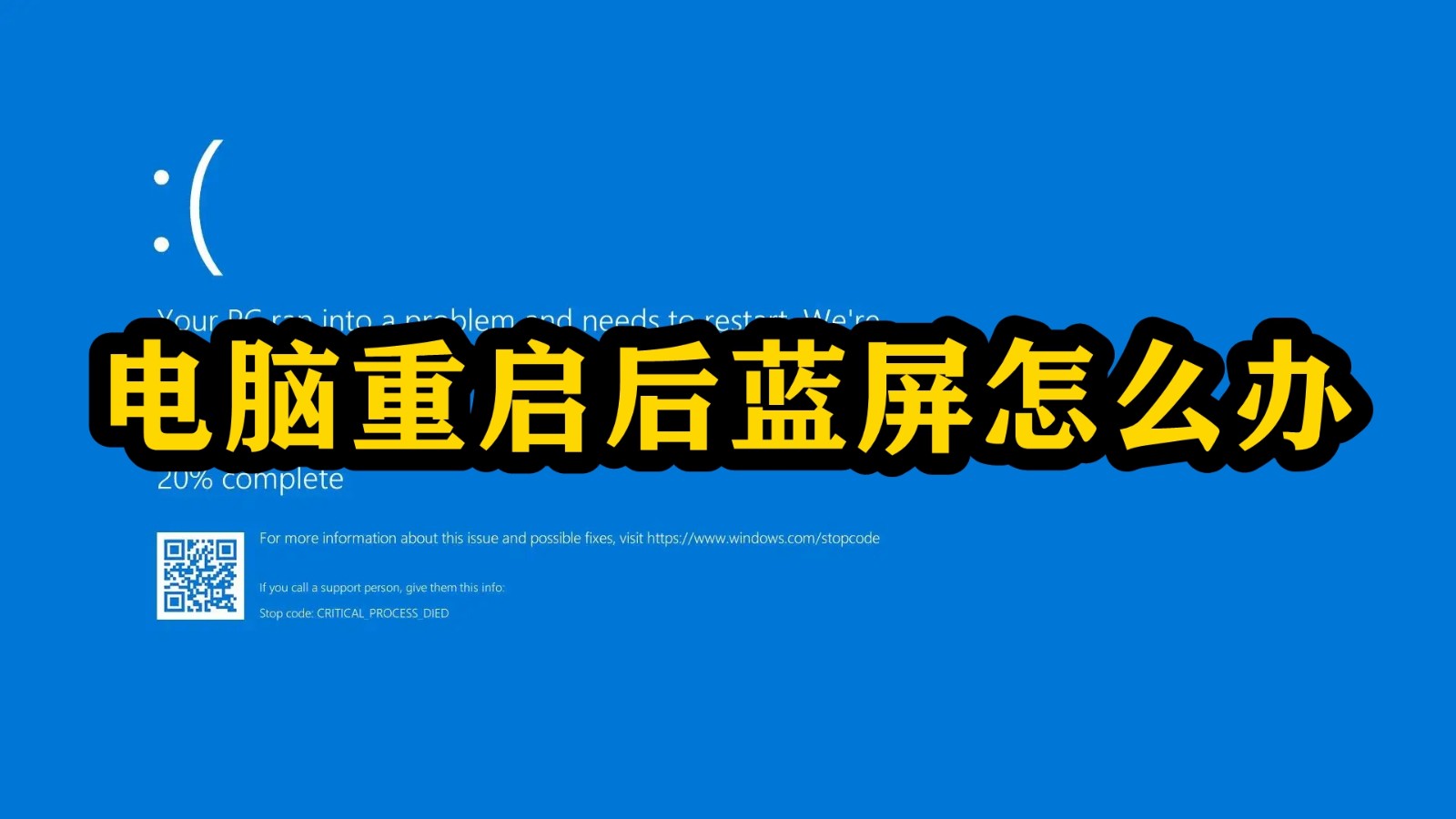
Was tun, wenn nach dem Neustart Ihres Computers ein Bluescreen erscheint?
Lösung 1. Verwenden Sie die Systemwiederherstellung, um letzte Änderungen rückgängig zu machen.
Die Systemwiederherstellungsfunktion in Windows ist ein praktisches Tool zur Fehlerbehebung, das Ihnen bei der Wiederherstellung Ihres Computers helfen kann zum System Der Zustand während des normalen Betriebs. Der Systemschutz erstellt automatisch Wiederherstellungspunkte, bevor neue Apps, Treiber oder Systemupdates installiert werden. Sie können Wiederherstellungspunkte jedoch auch manuell erstellen. Die Systemwiederherstellung wirkt sich nicht auf Ihre persönlichen Dateien wie E-Mails, Dokumente oder Fotos aus, löscht jedoch Apps, Treiber und Updates, die nach der Erstellung des Wiederherstellungspunkts installiert wurden.
Die spezifischen Schritte sind wie folgt:
① Klicken Sie auf die Schaltfläche „Start“ in der unteren linken Ecke des Bildschirms oder suchen Sie mit Cortana. Geben Sie im Suchfeld „Systemwiederherstellung“ ein. Klicken Sie dann auf der Suchergebnisseite auf „Wiederherstellungspunkt erstellen“.
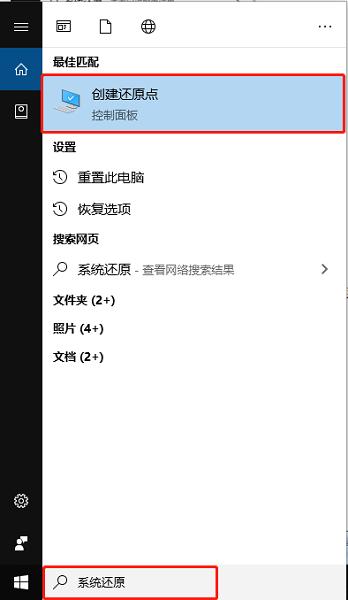
② Wählen Sie im sich öffnenden Fenster das Laufwerk aus, das Sie wiederherstellen möchten, und klicken Sie auf „Systemwiederherstellung“.
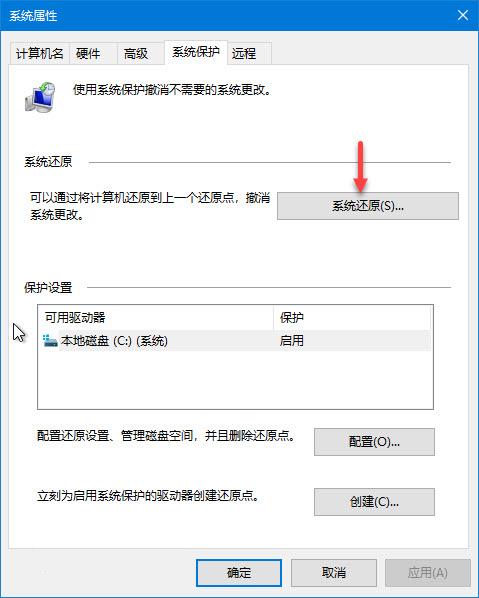
③ Wählen Sie einen beliebigen vorhandenen Wiederherstellungspunkt aus und klicken Sie auf „Weiter“.
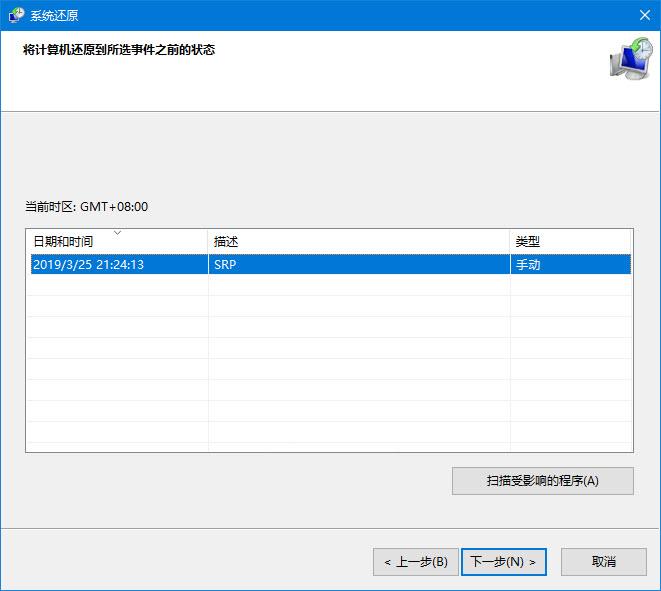
④ Nachdem Sie alle Informationen bestätigt haben, klicken Sie auf „Fertig stellen“ > Wenn danach kein Bluescreen mehr angezeigt wird, liegt das Problem möglicherweise an der Software.
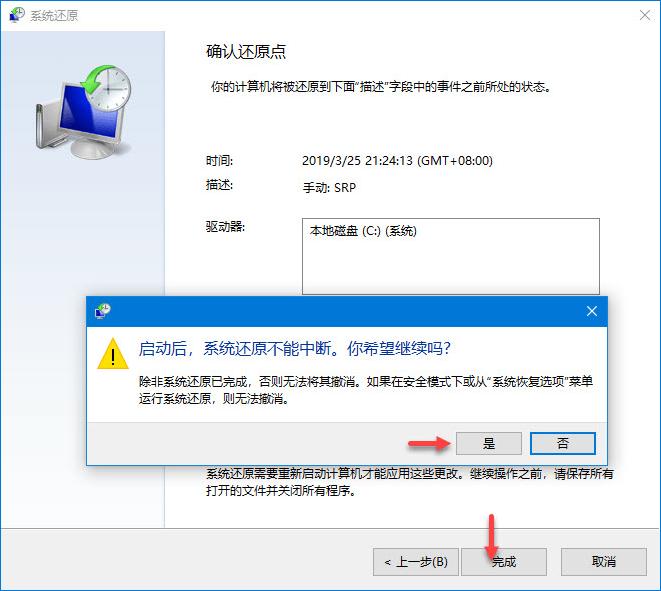
Lösung 2: Auf Malware und Viren scannen
Wenn Malware Windows-Systemdateien beschädigt, führt dies wahrscheinlich zu einem Bluescreen auf dem Computer. Darüber hinaus können bestimmte Viren auch einen Bluescreen of Death verursachen, insbesondere solche, die den Master Boot Record (MBR) oder den Bootsektor infizieren. Um zu verhindern, dass Bluescreens auf Ihrem Computer angezeigt werden, sollten Sie eine Antivirensoftware mit leistungsstarken Antivirenfunktionen verwenden, um Ihren Computer vollständig zu scannen, um das Vorhandensein von Viren und Malware zu erkennen. Bevor Sie Ihren Computer scannen, müssen Sie sicherstellen, dass die Antivirensoftware auf die neueste Version aktualisiert wurde.
Lösung 3: Überprüfen Sie Ihren Computer auf Festplatten- und Speicherfehler
Das Auftreten von Bluescreen-Fehlern kann durch die Festplatte oder den Arbeitsspeicher (RAM) des Computers verursacht werden. Das Windows-System verfügt über Tools zur Hardwareerkennung und -reparatur. Sie können zunächst versuchen, das Problem selbst zu erkennen. Wenn das Problem nicht gelöst werden kann, können Sie sich an den Hardwarehersteller wenden.
1. Festplattenfehler überprüfen
Das im Lieferumfang des Windows 10-Betriebssystems enthaltene Festplattenprüfprogramm kann allgemeine logische Fehler reparieren. Wenn jedoch physisch fehlerhafte Sektoren auf der Festplatte vorhanden sind, kann dieses Programm nicht zur Reparatur verwendet werden.
Die spezifischen Schritte sind wie folgt:
① Doppelklicken Sie, um „Computer/Dieser PC“ zu öffnen, klicken Sie dann mit der rechten Maustaste auf die Festplatte, die Sie überprüfen möchten, und klicken Sie dann auf „Eigenschaften“.
② Klicken Sie auf die Registerkarte „Extras“ und dann auf „Inspizieren“. Wenn Sie zur Eingabe Ihres Administratorkennworts aufgefordert werden, befolgen Sie die Anweisungen zur Eingabe und Bestätigung.
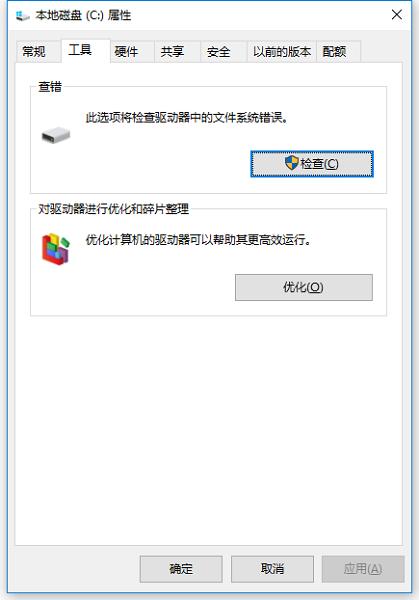
③ Klicken Sie auf „Laufwerk scannen“ und warten Sie, bis der Scan abgeschlossen ist. Wenn Sie einen Windows 7-Computer haben, wählen Sie „Dateisystemfehler automatisch beheben“ oder „Fehlerhafte Sektoren scannen und versuchen, wiederherzustellen“.
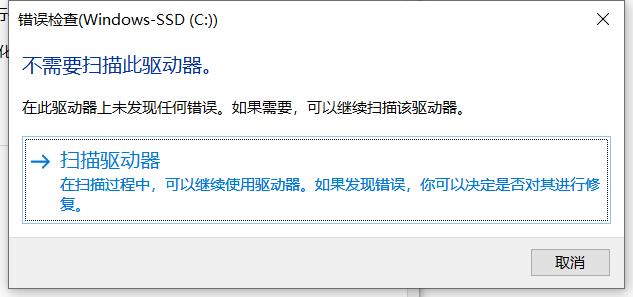
2. Überprüfen Sie das Speicherproblem des Computers
Die spezifischen Schritte sind wie folgt:
① Klicken Sie auf das Suchfeld „Start“ oder das Cortana-Suchfeld, geben Sie „Systemsteuerung“ ein und klicken Sie dann zur Eingabe.
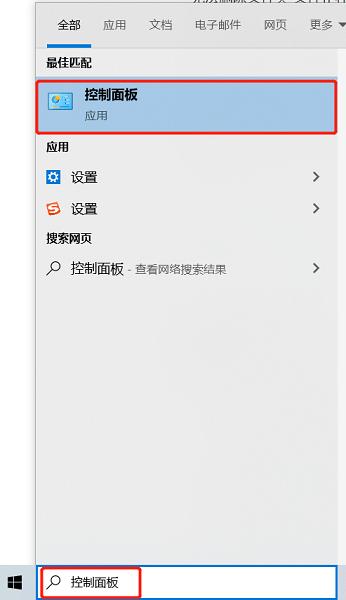
② Geben Sie im Suchfeld „Speicher“ ein und klicken Sie auf „Computerspeicherprobleme diagnostizieren“.
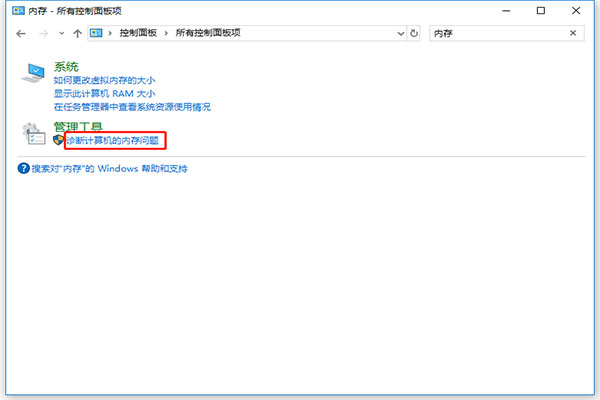
③ Wählen Sie im Popup-Fenster aus, wann nach Speicherproblemen gesucht werden soll. Sie können jetzt einen Neustart durchführen oder beim nächsten Neustart nach Problemen suchen. Wenn Sie sich jetzt für einen Neustart entscheiden, stellen Sie sicher, dass Sie Ihre Dateien speichern und alle laufenden Programme schließen. Wenn Sie Windows neu starten, wird das Speicherdiagnosetool automatisch ausgeführt.
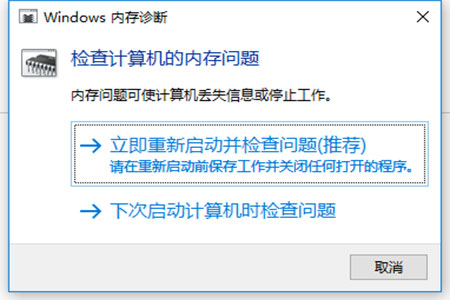
Das obige ist der detaillierte Inhalt vonWas tun, wenn nach dem Neustart des Computers ein Bluescreen auftritt?. Für weitere Informationen folgen Sie bitte anderen verwandten Artikeln auf der PHP chinesischen Website!

